电脑开机进桌面就黑屏 电脑打开黑屏怎么办
当我们打开电脑,期待着欣赏到美丽的桌面时,却发现屏幕只是一片漆黑,这无疑是一种令人沮丧的经历,无论是电脑开机后立即黑屏,还是在使用一段时间后突然变黑,这些问题都可能给我们的工作和生活带来很大的困扰。当电脑开机进入桌面后黑屏,或者电脑打开时就出现黑屏,我们应该如何解决呢?下面我们将为大家介绍一些常见的解决方法,帮助大家摆脱黑屏的困扰。
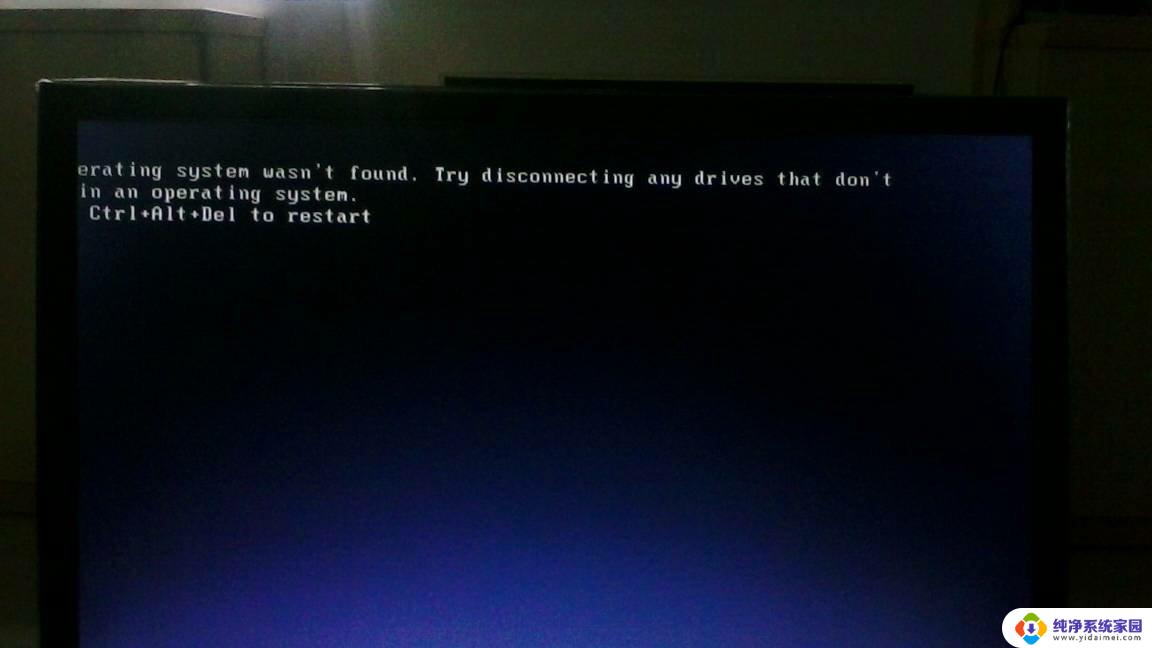
1、开机后如果不显示桌面的图标,你就在桌面上点击右键。【查看】-【显示桌面图标】,这样你的桌面上的图标就会出现了。桌面功能也就正常了。
2、启动电脑进入黑屏的桌面,按快捷键【Ctrl+Alt+Delete】打开管理界面。选择【启动任务管理器】,点击任务管理器左上角的【文件】,选择【新建任务(运行..)】,出现创建新任务界面,输入【explorer】,点击确定即可进入桌面;
3、如果通过上述设置的方法不能奏效,那就有可能是病毒的原因致使开机不显示桌面。方法是你重新开机,然后一直不停地按键盘上的F8键进入安全模式;打开你电脑上安装的杀毒软件进行杀毒;杀毒完成后重新启动电脑,如果是病毒的原因,应该能够出现桌面。如果依然不出现桌面,那就是系统本身的原因了,有可能是病毒破坏了系统文件,而不能使电脑开机进入正常的桌面;
4、这种情况只能够通过还原程序还原系统,还原后自动重启进入桌面。您也可以通过系统自身的还原,开机按F8进入安全模式之后进行系统的还原。
以上是关于电脑开机进入桌面后出现黑屏的全部内容,如果有不清楚的地方,用户可以根据本文提供的方法进行操作,希望对大家有所帮助。
电脑开机进桌面就黑屏 电脑打开黑屏怎么办相关教程
- 电脑开机进入不了桌面怎么解决 电脑开机黑屏怎么办
- 电脑显示器进入window后黑屏 电脑桌面黑屏无法开机
- 电脑不显示桌面怎么办黑屏 电脑开机黑屏无法进入桌面怎么办
- 电视开机有画面然后黑屏怎么回事 电视打开后黑屏怎么办
- 联想电脑打开黑屏不显示桌面怎么办 电脑开机后只显示黑屏怎么解决
- 电脑进不去系统黑屏怎么办 电脑开机黑屏进入不了桌面的解决方法有哪些
- 电脑打开黑屏了 只显示鼠标箭头 笔记本电脑开机黑屏只有鼠标箭头没有桌面怎么办
- 联想笔记本开机就黑屏 联想笔记本电脑开机显示黑屏
- 电脑开机正在启动windows后黑屏 电脑开机后进入桌面黑屏是什么原因
- 台式电脑启动进不了界面 电脑开机黑屏怎么办
- 笔记本开机按f1才能开机 电脑每次启动都要按F1怎么解决
- 电脑打印机怎么设置默认打印机 怎么在电脑上设置默认打印机
- windows取消pin登录 如何关闭Windows 10开机PIN码
- 刚刚删除的应用怎么恢复 安卓手机卸载应用后怎么恢复
- word用户名怎么改 Word用户名怎么改
- 电脑宽带错误651是怎么回事 宽带连接出现651错误怎么办